Heute werden wir Abschnitt 2.6 der Themen des ICND2-Kurses weiter studieren und die Konfiguration und Überprüfung des EIGRP-Protokolls prüfen. Das Einrichten von EIGRP ist sehr einfach. Wie bei jedem anderen Routing-Protokoll wie RIP oder OSPF rufen Sie den globalen Konfigurationsmodus des Routers auf und geben den Befehl router eigrp <#> ein, wobei # die Nummer des autonomen AS-Systems ist.
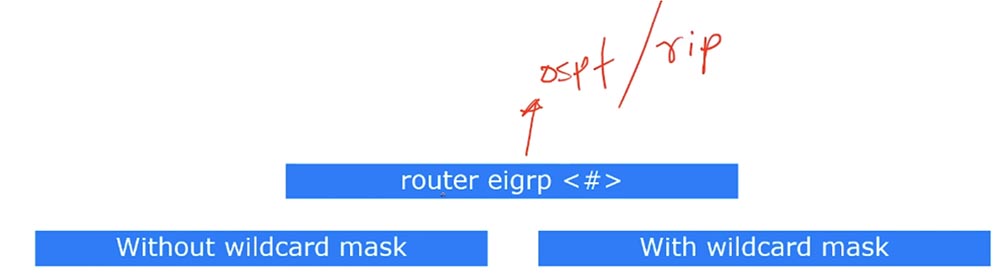
Diese Nummer sollte für alle Geräte gleich sein. Wenn Sie beispielsweise 5 Router haben und alle EIGRP verwenden, müssen sie die gleiche Nummer des autonomen Systems haben. In OSPF ist dies die Prozess-ID oder Prozessnummer, und in EIGRP ist dies die Nummer des autonomen Systems.
In OSPF stimmt die Prozess-ID verschiedener Router möglicherweise nicht überein, um die Nähe festzustellen. In EIGRP müssen die AS-Nummern aller Nachbarn unbedingt übereinstimmen, sonst wird die Nachbarschaft nicht hergestellt. Es gibt zwei Möglichkeiten, das EIGRP-Protokoll zu aktivieren - ohne Angabe einer umgekehrten Maske oder einer Platzhaltermaske.
Im ersten Fall gibt der Netzwerkbefehl die Klassen-IP-Adresse vom Typ 10.0.0.0 an. Dies bedeutet, dass jede Schnittstelle mit dem ersten Oktett der IP-Adresse 10 am EIGRP-Routing teilnimmt, dh in diesem Fall sind alle Klasse-A-Adressen des Netzwerks 10.0.0.0 beteiligt. Selbst wenn Sie den genauen Subnetz-Typ 10.1.1.10 eingeben, ohne eine umgekehrte Maske anzugeben, konvertiert das Protokoll ihn dennoch in eine IP-Adresse der Form 10.0.0.0. Beachten Sie daher, dass das System in jedem Fall die Adresse des angegebenen Subnetzes akzeptiert, diese jedoch als Klassenadresse betrachtet und je nach Wert des ersten Oktetts der IP-Adresse mit dem gesamten Netzwerk der Klasse A, B oder C zusammenarbeitet.
Wenn Sie EIGRP für das Subnetz 10.1.12.0/24 ausführen möchten, müssen Sie den Befehl für die umgekehrte Maske des Formularnetzwerks 10.1.12.0 0.0.0.255 verwenden. Daher funktioniert EIGRP bei Netzwerken mit Klassenadressierung ohne inverse Maske, und bei klassenlosen Subnetzen ist die Verwendung einer Platzhaltermaske obligatorisch.
Fahren wir mit Packet Tracer fort und verwenden die Netzwerktopologie aus dem vorherigen Video-Tutorial, an dessen Beispiel wir die Konzepte von FD und RD kennengelernt haben.

Richten Sie dieses Netzwerk im Programm ein und sehen Sie, wie es funktioniert. Wir haben 5 R1-R5 Router. Trotz der Tatsache, dass Packet Tracer Router mit GigabitEthernet-Schnittstellen verwendet, habe ich die Netzwerkbandbreite und -latenz manuell geändert, sodass dieses Schema der zuvor beschriebenen Topologie entspricht. Anstelle des 10.1.1.0/24-Netzwerks habe ich eine virtuelle Loopback-Schnittstelle an den R5-Router angeschlossen, dem die Adresse 10.1.1.1/32 zugewiesen wurde.

Beginnen wir mit der Einrichtung des R1-Routers. Ich habe EIGRP hier noch nicht aufgenommen. Ich habe dem Router nur eine IP-Adresse zugewiesen. Mit dem Befehl config t rufe ich den globalen Konfigurationsmodus auf und aktiviere das Protokoll, indem ich den Befehl router eigrp <Autonome Systemnummer> eingebe, der im Bereich von 1 bis 65535 liegen sollte. Ich wähle Nummer 1 und drücke die Eingabetaste. Ferner können, wie gesagt, zwei Methoden verwendet werden.
Ich kann das Netzwerk und die Netzwerk-IP-Adresse wählen. Die Netzwerke 10.1.12.0/24, 10.1.13.0/24 und 10.1.14.0/24 sind mit dem R1-Router verbunden. Sie befinden sich alle im „zehnten“ Netzwerk, sodass ich einen gemeinsamen Befehl für das Netzwerk 10.0.0.0 verwenden kann. Wenn ich die Eingabetaste drücke, wird EIGRP auf allen drei Schnittstellen gestartet. Ich kann dies überprüfen, indem ich do show ip eigrp interfaces eingebe. Wir sehen, dass das Protokoll auf 2 GigabitEthernet-Schnittstellen und einer seriellen Schnittstelle ausgeführt wird, an die der R4-Router angeschlossen ist.

Wenn ich den Befehl do show ip eigrp interfaces zur Überprüfung erneut eingebe, kann ich überprüfen, ob EIGRP wirklich an allen Ports funktioniert.
Gehen wir zu Router R2 und starten das Protokoll mit den Befehlen config t und router eigrp 1. Dieses Mal verwenden wir den Befehl nicht für das gesamte Netzwerk, sondern die umgekehrte Maske. Dazu gebe ich den Befehl network 10.1.12.0 0.0.0.255 ein. Verwenden Sie zum Überprüfen der Einstellungen den Befehl do show ip eigrp interfaces. Wir sehen, dass EIGRP nur auf der Gig0 / 0-Schnittstelle gestartet wird, da nur diese Schnittstelle den Parametern des eingegebenen Befehls entspricht.

In diesem Fall bedeutet die umgekehrte Maske, dass der EIGRP-Modus für jedes Netzwerk gültig ist, dessen erste drei Oktette der IP-Adresse 10.1.12 entsprechen. Wenn ein Netzwerk mit denselben Parametern mit einer Schnittstelle verbunden ist, wird diese Schnittstelle zur Liste der Ports hinzugefügt, auf denen dieses Protokoll ausgeführt wird.
Fügen wir mit dem Befehl network 10.1.25.0 0.0.0.255 ein weiteres Netzwerk hinzu und sehen, wie die Liste der Schnittstellen, die EIGRP unterstützen, jetzt aussieht. Wie Sie sehen können, haben wir jetzt die Gig0 / 1-Schnittstelle hinzugefügt. Bitte beachten Sie, dass die Gig0 / 0-Schnittstelle einen Peer oder einen Nachbarn hat - den R1-Router, den wir bereits konfiguriert haben. Später werde ich Ihnen die Befehle zum Überprüfen der Einstellungen zeigen. Lassen Sie uns nun EIGRP für den Rest der Geräte weiter konfigurieren. Wir können die umgekehrte Maske verwenden oder nicht verwenden, wenn wir einen der Router einrichten.
Ich gehe zur CLI-Konsole des R3-Routers und gebe im globalen Konfigurationsmodus die Befehle Router Eigrp 1 und Network 10.0.0.0 ein. Dann gehe ich in die Einstellungen des R4-Routers und tippe dieselben Befehle ohne Verwendung der Rückwärtsmaske.
Sie sehen, wie viel einfacher es ist, EIGRP als OSPF zu konfigurieren. Im letzteren Fall müssen Sie auf ABR, Zonen, Standortbestimmung usw. achten. Nichts davon ist hier erforderlich - ich gehe einfach in die globalen Einstellungen des R5-Routers, gebe die Befehle Router Eigrp 1 und Netzwerk 10.0.0.0 ein und jetzt läuft EIGRP auf allen 5 Geräten.
Schauen wir uns die Informationen an, über die wir im letzten Video gesprochen haben. Ich gehe in die R2-Einstellungen und gebe den Befehl show ip route ein, und das System zeigt die erforderlichen Einträge an.

Achten wir auf den R5-Router bzw. auf das 10.1.1.0/24-Netzwerk. Dies ist die erste Zeile in der Routing-Tabelle. Die erste Zahl in Klammern ist die administrative Entfernung, die für EIGRP 90 beträgt. Der Buchstabe D bedeutet, dass die Daten zu dieser Route vom EIGRP-Protokoll bereitgestellt werden und die zweite Zahl in Klammern, die 26112 entspricht, die Metrik der Route R2-R5 ist. Wenn wir zum vorherigen Schema zurückkehren, werden wir sehen, dass hier der metrische Wert 28416 ist, also muss ich sehen, was der Grund für diese Nichtübereinstimmung ist.
Wir geben den Befehl show interface loopback 0 in die Einstellungen von R5 ein. Der Grund dafür ist, dass wir eine Loopback-Schnittstelle verwendet haben: Wenn Sie sich die R5-Verzögerung in der Schaltung ansehen, beträgt sie 10 μs, und in den Einstellungen des Routers erhalten wir Informationen, dass die DLY-Verzögerung 5000 Mikrosekunden beträgt. Mal sehen, ob ich diesen Wert ändern kann. Ich gehe in den globalen Konfigurationsmodus R5 und tippe die Befehle Interface Loopback 0 und Delay ein. Das System gibt einen Hinweis darauf, dass der Verzögerungswert im Bereich von 1 bis 16777215 und in zehn Mikrosekunden zugewiesen werden kann. Da in Zehnern der Verzögerungswert von 10 μs 1 entspricht, gebe ich den Befehl Verzögerung 1 ein. Wir überprüfen die Schnittstellenparameter erneut und stellen fest, dass das System diesen Wert nicht akzeptiert hat und dies auch dann nicht tun möchte, wenn die Netzwerkeinstellungen in den R2-Einstellungen aktualisiert werden.
Ich versichere Ihnen jedoch, dass, wenn wir die Metriken für das vorherige Schema unter Berücksichtigung der physikalischen Parameter des R5-Routers neu berechnen, die mögliche Entfernung für die Route von R2 zum Netzwerk 10.1.1.0/24 26112 beträgt. Schauen wir uns die ähnlichen Werte in den Parametern des R1-Routers an, indem wir den Befehl eingeben IP-Route anzeigen. Wie Sie sehen können, wurde die Neuberechnung für das Netzwerk 10.1.1.0/24 durchgeführt, und jetzt ist der Metrikwert 26368 und nicht 28416.
Sie können diese Neuberechnung anhand des Schemas aus dem vorherigen Video-Tutorial überprüfen und dabei die Funktionen von Packet Tracer berücksichtigen, das andere physikalische Schnittstellenparameter verwendet, insbesondere eine andere Verzögerung. Versuchen Sie, mit diesen Werten für Bandbreite und Latenz eine eigene Netzwerktopologie zu erstellen und deren Parameter zu berechnen. In Ihrer Praxis müssen Sie solche Berechnungen nicht durchführen, sondern wissen nur, wie es geht. Wenn Sie den im letzten Video erwähnten Load Balancer verwenden möchten, müssen Sie wissen, wie Sie die Verzögerung ändern können. Ich empfehle nicht, die Bandbreite zu berühren. Zur Feinabstimmung von EIGRP reicht es völlig aus, die Verzögerungswerte zu ändern.
Sie können also die Bandbreiten- und Verzögerungswerte ändern und dadurch die Werte der EIGRP-Metrik ändern. Dies wird Ihre Hausaufgabe sein. Dazu können Sie wie gewohnt von unserer Website herunterladen und beide Netzwerktopologien in Packet Tracer verwenden. Kehren wir zu unserem Schema zurück.
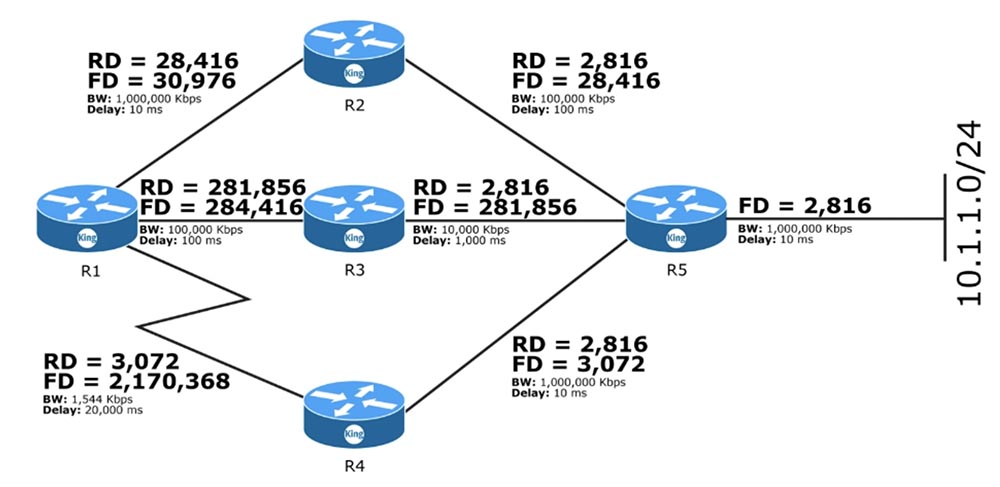
Wie Sie sehen, ist die Konfiguration von EIGRP sehr einfach und Sie können zwei Methoden zum Festlegen von Netzwerken verwenden: mit oder ohne Rückwärtsmaske. Wie in OSPF haben wir in EIGRP drei Tabellen: eine Nachbartabelle, eine Topologietabelle und eine Routentabelle. Schauen wir uns diese Tabellen noch einmal an.
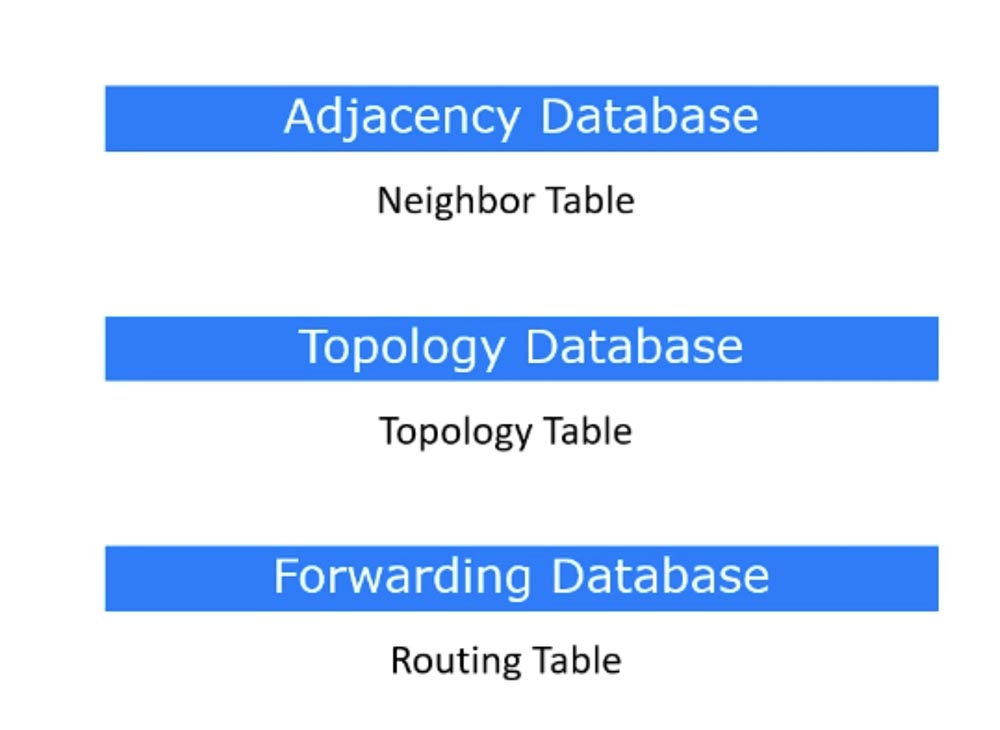
Gehen wir in die Einstellungen von R1 und beginnen mit der Tabelle der Nachbarn, indem wir den Befehl show ip eigrp neighbours eingeben. Wir sehen, dass der Router 3 Nachbarn hat.
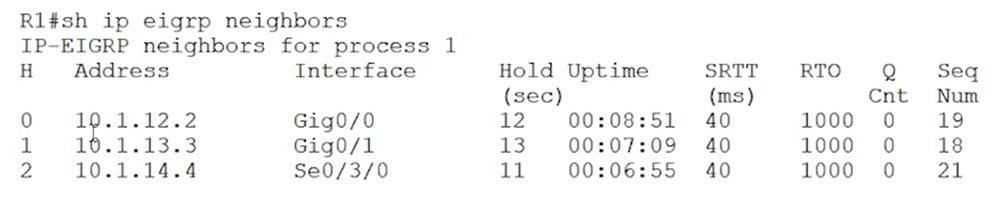
Die Adresse 10.1.12.2 ist der Router R2, 10.1.13.1 ist der Router R3 und 10.1.14.1 ist der Router R4. In der Tabelle wird auch angezeigt, welche Schnittstellen mit Nachbarn kommunizieren. Das Folgende zeigt die Haltezeit der Haltezeit. Wenn Sie sich erinnern, ist dies der Zeitraum, der Standardwert sind 3 Hallo-Zeiträume oder 3x5s = 15s. Wenn während dieser Zeit keine Antwort Hallo vom Nachbarn kam, gilt die Verbindung als unterbrochen. Wenn die Nachbarn antworten, verringert sich dieser Wert technisch auf 10 s und nimmt dann wieder den Wert von 15 s an. Alle 5 Sekunden sendet der Router eine Hallo-Nachricht, und die Nachbarn antworten innerhalb der nächsten fünf Sekunden darauf. Das Folgende ist die Umlaufzeit für SRTT-Pakete von 40 ms. Die Berechnung erfolgt nach dem Protokoll der beschleunigten Datenübertragung RTP, mit dem EIGRP die Kommunikation zwischen Nachbarn organisiert. Jetzt schauen wir uns die Topologietabelle an, für die wir den Befehl show ip eigrp topology verwenden.
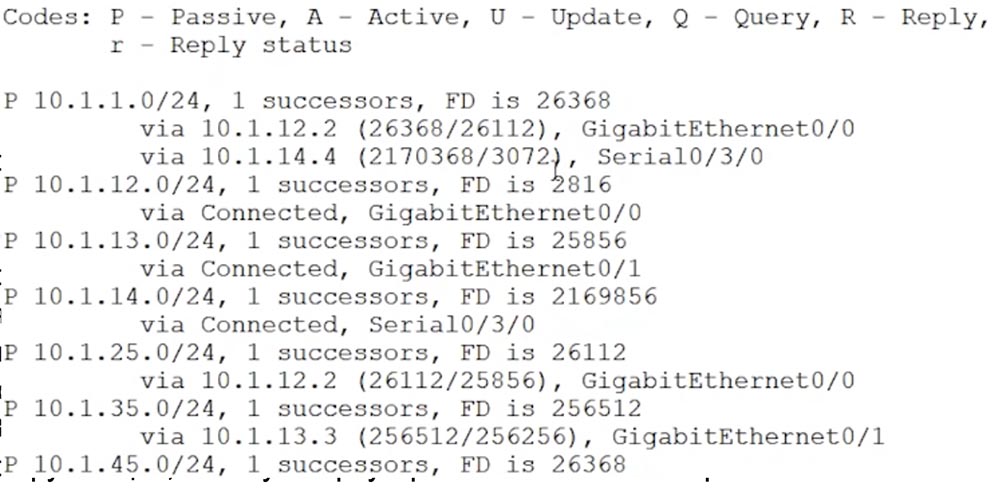
Das OSPF-Protokoll beschreibt in diesem Fall eine komplexe, detaillierte Topologie, die alle Router und alle im Netzwerk verfügbaren Kanäle umfasst. Das EIGRP-Protokoll zeigt eine vereinfachte Topologie basierend auf zwei Routenmetriken an. Die erste Metrik ist die minimal mögliche Entfernung, die eines der Merkmale der Route ist. Durch den Schrägstrich wird dann der gemeldete Entfernungswert angezeigt - dies ist die zweite Metrik. Für ein Netzwerk 10.1.1.0/24, das über einen Router 10.1.12.2 verbunden ist, beträgt der Wert der möglichen Entfernung 26368 (der erste Wert steht in Klammern). Der gleiche Wert wird in die Routing-Tabelle aufgenommen, da der Router 10.1.12.2 der Empfänger - Nachfolger ist.
Wenn die gemeldete Entfernung eines anderen Routers, in diesem Fall der Wert 3072 des Routers am 10.1.14.4, geringer ist als die realisierbare Entfernung des nächsten Nachbarn, ist dieser Router ein realisierbarer Nachfolger. Wenn die Verbindung zum Router 10.1.12.2 über die GigabitEthernet 0/0-Schnittstelle unterbrochen wird, übernimmt der Router 10.1.14.4 die Nachfolgerfunktion.
In OSPF nimmt die Routenberechnung über einen Sicherungsrouter eine gewisse Zeit in Anspruch, was bei einer signifikanten Netzwerkgröße eine wichtige Rolle spielt. EIGRP verbringt keine Zeit mit solchen Berechnungen, da es den Kandidaten für die Rolle des Nachfolgers bereits kennt. Schauen wir uns die Topologietabelle mit dem Befehl show ip route an.
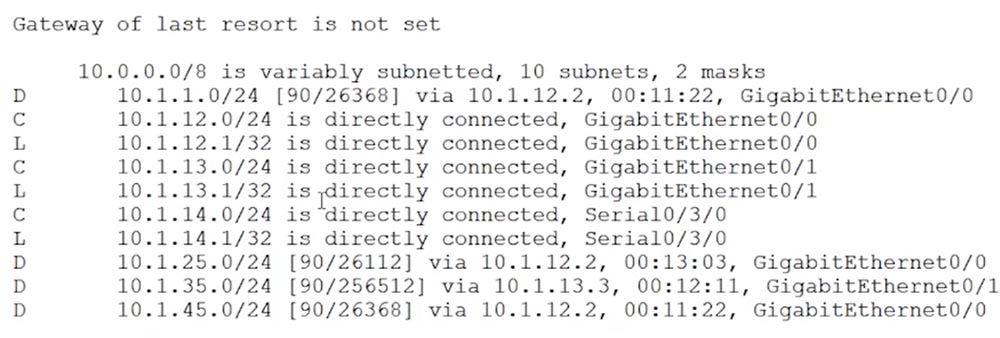
Wie Sie sehen können, wird der Nachfolger, dh der Router mit dem niedrigsten FD-Wert, in die Routing-Tabelle aufgenommen. Hier ist der Kanal mit der Metrik 26368 angegeben, der die FD des Empfänger-Empfänger-10.1.12.2 ist.
Es gibt drei Befehle, mit denen Sie die Einstellungen des Routing-Protokolls für jede Schnittstelle überprüfen können.
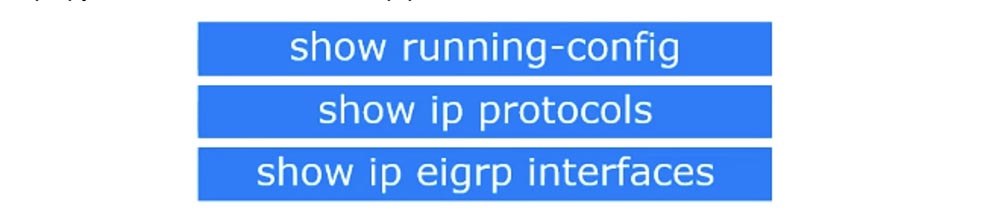
Das erste ist show running-config. Wenn ich es verwende, kann ich sehen, welches Protokoll auf diesem Gerät ausgeführt wird. Die Router-Eigrp-1-Nachricht für Netzwerk 10.0.0.0 zeigt dies an. Anhand dieser Informationen kann jedoch nicht festgestellt werden, auf welchen Schnittstellen das Protokoll ausgeführt wird. Daher muss ich mir die Liste mit den Parametern aller R1-Schnittstellen ansehen. Gleichzeitig achte ich auf das erste Oktett der IP-Adresse jeder Schnittstelle - wenn es mit 10 beginnt, wirkt EIGRP auf diese Schnittstelle, da in diesem Fall die Bedingung der Übereinstimmung mit der Netzwerkadresse 10.0.0.0 erfüllt ist. Mit dem Befehl show running-config können Sie also herausfinden, welches Protokoll auf jeder Schnittstelle ausgeführt wird.
Der nächste Testbefehl lautet show ip protocol. Nach Eingabe dieses Befehls können Sie sehen, dass das Routing-Protokoll "eigrp 1" ist. Als nächstes werden die Werte der Koeffizienten K zur Berechnung der Metrik angezeigt. Ihre Studie ist nicht im ICND-Kurs enthalten, daher akzeptieren wir in den Einstellungen die Standard-K-Werte.
Hier wird wie in OSPF die Kennung des Router-ID-Routers in Form einer IP-Adresse angezeigt: 10.1.12.1. Wenn Sie diesen Parameter nicht manuell zugewiesen haben, wählt das System automatisch die Loopback-Schnittstelle mit der höchsten IP-Adresse als RID aus.
Im Folgenden wird angegeben, dass die automatische Routenzusammenfassung deaktiviert ist. Dies ist ein wichtiger Umstand, da es besser ist, die Summierung zu deaktivieren, wenn wir Subnetze mit klassenlosen IP-Adressen verwenden. Wenn Sie diese Funktion aktivieren, geschieht Folgendes.
Stellen Sie sich vor, wir haben R1- und R2-Router, die EIGRP verwenden, und 3 Netzwerke sind mit dem R2-Router verbunden: 10.1.2.0, 10.1.10.0 und 10.1.25.0. Wenn die automatische Zusammenfassung aktiviert ist, zeigt R2 beim Senden des Updates an Router R1 an, dass es mit dem Netzwerk 10.0.0.0/8 verbunden ist. Dies bedeutet, dass alle mit dem 10.0.0.0 / 8-Netzwerk verbundenen Geräte Aktualisierungen an das Netzwerk senden und der gesamte für Netzwerk 10 bestimmte Datenverkehr an den Router R2 adressiert werden muss.
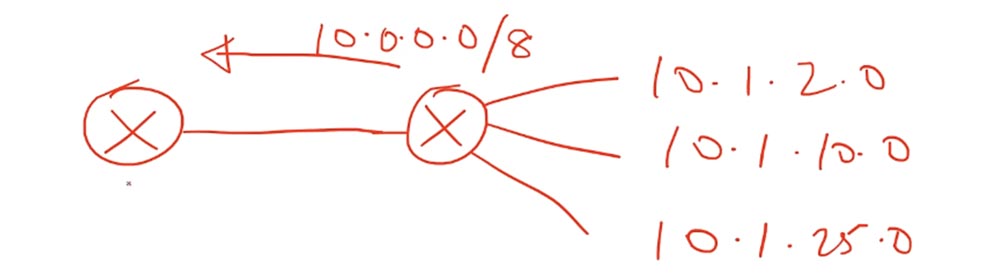
Was passiert, wenn ein anderer R3-Router, der mit den Netzwerken 10.1.5.0 und 10.1.75.0 verbunden ist, mit dem ersten R1-Router verbunden ist? Wenn der R3-Router auch die automatische Summierung verwendet, teilt er R1 mit, dass der gesamte für das 10.0.0.0 / 8-Netzwerk bestimmte Datenverkehr an ihn gerichtet werden soll.

Wenn der R1-Router über das 192.168.1.0-Netzwerk mit dem R2-Router verbunden ist und der R3-Router mit dem 192.168.2.0-Netzwerk verbunden ist, trifft EIGRP Autosumming-Entscheidungen nur auf R2-Ebene, was falsch ist. Wenn Sie die automatische Summierung für einen bestimmten Router verwenden möchten, in unserem Fall R2, stellen Sie daher sicher, dass alle Subnetze mit dem ersten Oktett der IP-Adresse 10 nur mit diesem Router verbunden sind. Sie sollten nirgendwo anders eine 10-Netzwerkverbindung zu einem anderen Router haben. Der Netzwerkadministrator, der die automatische Zusammenfassung von Routen verwendet, muss sicherstellen, dass alle Netzwerke mit derselben Klassenadresse mit demselben Router verbunden sind.
In der Praxis ist es bequemer, die Funktion für die automatische Zusammenfassung standardmäßig zu deaktivieren. In diesem Fall sendet der Router R2 separate Updates für den Router R1 für jedes der damit verbundenen Netzwerke: eines für 10.1.2.0, eines für 10.1.10.0 und eines für 10.1.25.0. In diesem Fall wird die Routing-Tabelle R1 nicht mit einer, sondern mit drei Routen aufgefüllt. Durch das Summieren wird natürlich die Anzahl der Einträge in der Routing-Tabelle verringert. Wenn Sie jedoch einen Fehler bei der Planung machen, können Sie das gesamte Netzwerk zerstören.
Kehren wir zum Befehl show ip protocol zurück. Es ist zu beachten, dass Sie hier den Wert der Verwaltungsentfernung Entfernung von 90 sowie die maximale Anzahl von Pfaden sehen können. Maximaler Pfad für den Lastausgleich, der standardmäßig 4 beträgt. Alle diese Pfade haben die gleichen Kosten. Ihre Anzahl kann beispielsweise auf 2 reduziert oder auf 16 erhöht werden.
Das Folgende ist die maximale Größe des Hop-Zählers oder der Routing-Segmente, die 100 entspricht, und der Wert für die maximale Metrikvarianz = 1 wird angezeigt. In EIGRP können Sie mit der Varianzvariation gleiche Routen berücksichtigen, deren Metriken einen relativ engen Wert haben, sodass Sie der Routing-Tabelle mehrere Routen mit unterschiedlichen Metriken hinzufügen können führt zu demselben Subnetz. Später werden wir dies genauer betrachten.
Informationsrouting für Netzwerke: 10.0.0.0 ist ein Hinweis darauf, dass wir die Option ohne Rückwärtsmaske verwenden. Wenn wir in die R2-Einstellungen gehen, in denen wir die Rückwärtsmaske verwendet haben, und den Befehl show ip protocol eingeben, werden wir sehen, dass Routing für Netzwerke für diesen Router aus zwei Zeilen besteht: 10.1.12.0/24 und 10.1.25.0/24, das heißt, es gibt Angabe der Verwendung der Platzhaltermaske.
Aus praktischen Gründen müssen Sie sich nicht merken, welche Informationen die Überprüfungsteams herausgeben - verwenden Sie sie einfach und zeigen Sie das Ergebnis an. In der Prüfung haben Sie jedoch keine solche Gelegenheit, die Frage zu beantworten, was mit dem Befehl show ip protocol überprüft werden kann. Sie müssen eine richtige Antwort aus mehreren vorgeschlagenen Optionen auswählen. Wenn Sie ein hochrangiger Cisco-Spezialist werden und nicht nur ein CCNA-Zertifikat, sondern auch ein CCNP oder CCIE erhalten möchten, sollten Sie wissen, welche spezifischen Informationen dieses oder jenes Verifikationsteam ausgibt und wofür Führungsteams bestimmt sind. Sie müssen nicht nur den technischen Teil von Cisco-Geräten beherrschen, sondern auch das Cisco iOS-Betriebssystem verstehen, um diese Netzwerkgeräte ordnungsgemäß konfigurieren zu können.
Kehren wir zu den Informationen zurück, die das System als Antwort auf den Befehl show ip protocols ausgibt. Wir sehen Quellen für Routing-Informationen Routing-Informationsquellen, die in Form von Zeilen mit IP-Adresse und administrativer Entfernung dargestellt werden. Im Gegensatz zu OSPF-Informationen verwendet EIGRP in diesem Fall nicht die Router-ID, sondern die IP-Adressen der Router.
Der letzte Befehl zum direkten Anzeigen des Status von Schnittstellen ist show ip eigrp interfaces. Wenn Sie diesen Befehl eingeben, werden alle Router-Schnittstellen angezeigt, auf denen EIGRP ausgeführt wird.

Daher gibt es drei Möglichkeiten, um sicherzustellen, dass auf dem Gerät das EIRGP-Protokoll ausgeführt wird.
Betrachten wir den Lastausgleich auf der Grundlage der gleichen Kosten oder eines gleichwertigen Lastausgleichs. Wenn 2 Schnittstellen die gleichen Kosten haben, wird standardmäßig ein Lastausgleich auf sie angewendet.
Schauen wir uns mit Packet Tracer an, wie es mit der bereits bekannten Netzwerktopologie aussieht. Ich möchte Sie daran erinnern, dass die Werte für Bandbreite und Verzögerung für alle Kanäle zwischen den angezeigten Routern gleich sind. Ich schalte den EIGRP-Modus für alle 4 Router ein, für die ich nacheinander zu ihren Einstellungen gehe und die Befehle config terminal, router eigrp und network 10.0.0.0 eingebe.

Angenommen, wir müssen die optimale Route R1-R4 zur virtuellen Loopback-Schnittstelle 10.1.1.1 auswählen, während alle vier Kanäle R1-R2, R2-R4, R1-R3 und R3-R4 die gleichen Kosten haben. Wenn Sie den Befehl show ip route in die CLI-Konsole von Router R1 eingeben, können Sie sehen, dass das 10.1.1.0/24-Netzwerk auf zwei Routen erreichbar ist: über einen Router 10.1.12.2, der mit der GigabitEthernet0 / 0-Schnittstelle verbunden ist, oder über einen Router, der mit 10.1.13.3 verbunden ist GigabitEthernet0 / 1-Schnittstelle, und beide Routen haben die gleichen Metriken.
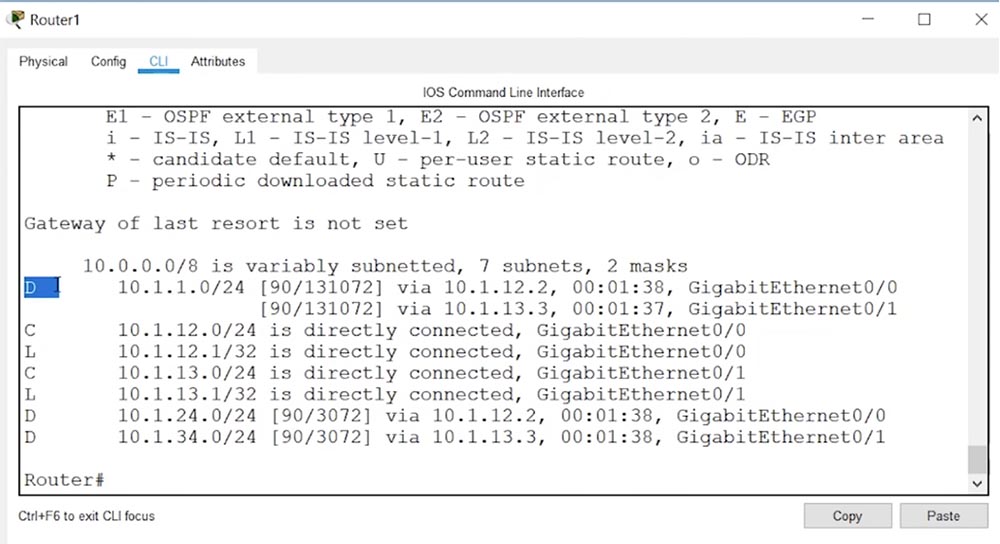
show ip eigrp topology, : 2 Successor FD, 131072.

, , ECLB, OSPF, EIGRP.
EIGRP unequal-cost load balancing (UCLB), . , , EIGRP «» — Variance.
, , – R1, R2 R3.
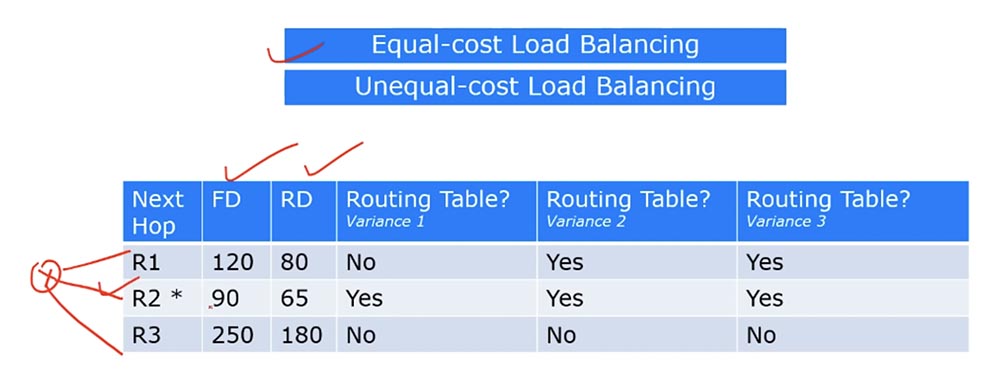
R2 FD=90, Successor'a. RD . RD R1, 80, FD R2, R1 Feasible Successor. RD R3 FD R1, Feasible Successor.
, - Successor — Feasible Successor. R1 , . EIGRP Variance =1, R1 Feasible Successor . Variance =2, FD R2 2 180. FD R1 , FD R2: 120 < 180, R1 Successor'a.
Variance =3, FD R2 90 3 = 270. R1 , 120 < 270. , R3 , FD = 250 Variance =3 , FD R2, 250 < 270. , R3 RD < FD Successor'a, RD=180 , FD = 90. , R3 Feasible Successor, , 3, .
, Variance, , .
Vielen Dank für Ihren Aufenthalt bei uns. Gefällt dir unser Artikel? Möchten Sie weitere interessante Materialien sehen? Unterstützen Sie uns, indem Sie eine Bestellung
aufgeben oder Ihren Freunden empfehlen, einen
Rabatt von 30% für Habr-Benutzer auf ein einzigartiges Analogon von Einstiegsservern, das wir für Sie erfunden haben: Die ganze Wahrheit über VPS (KVM) E5-2650 v4 (6 Kerne) 10 GB DDR4 240 GB SSD 1 Gbit / s von $ 20 oder wie teilt man den Server? (Optionen sind mit RAID1 und RAID10, bis zu 24 Kernen und bis zu 40 GB DDR4 verfügbar).
Dell R730xd 2 mal günstiger? Nur wir haben
2 x Intel TetraDeca-Core Xeon 2x E5-2697v3 2,6 GHz 14C 64 GB DDR4 4 x 960 GB SSD 1 Gbit / s 100 TV von 199 US-Dollar in den Niederlanden! Dell R420 - 2x E5-2430 2,2 GHz 6C 128 GB DDR3 2x960 GB SSD 1 Gbit / s 100 TB - ab 99 US-Dollar! Lesen Sie mehr über
den Aufbau eines Infrastrukturgebäudes. Klasse mit Dell R730xd E5-2650 v4 Servern für 9.000 Euro für einen Cent?